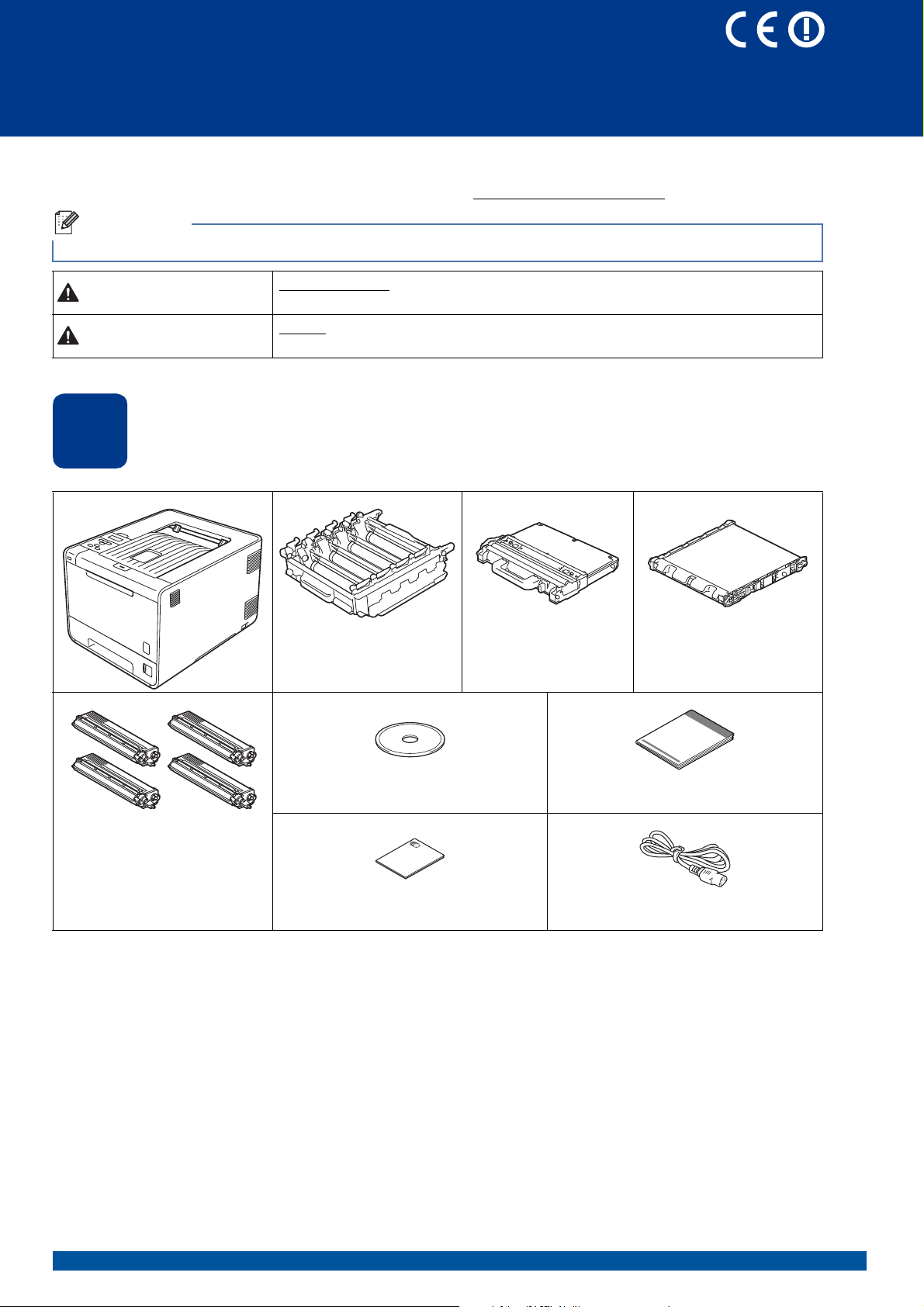
Guia de Instalação Rápida
(apenas UE)
Nota
ADVERTÊNCIA
AVISO
Início
HL-4570CDW
HL-4570CDWT
Antes de utilizar este aparelho pela primeira vez, leia este Guia de Instalação Rápida para o configurar e instalar.
Para ver o Guia de Instalação Rápida noutros idiomas, visite http://solutions.brother.com/
Existem modelos que não estão disponíveis em todos os países.
ADVERTÊNCIA
evitada, pode resultar em morte ou ferimentos graves.
AVISO
pode resultar em ferimentos ligeiros ou moderados.
indica uma situação potencialmente perigosa que, se não for evitada,
indica uma situação potencialmente perigosa que, se não for
.
Desembale o aparelho e verifique os componentes
1
Cartuchos de toner iniciais
(pré-instalados)
(preto, cião, magenta e amarelo)
Unidade do tambor
(pré-instalada)
CD-ROM(s) de
documentação/instalação
Folheto de Segurança e Questões
Legais
Caixa de resíduo de
(pré-instalada)
toner
Unidade da correia
(pré-instalada)
Guia de Instalação Rápida
Cabo de alimentação CA
POR Versão 0
1
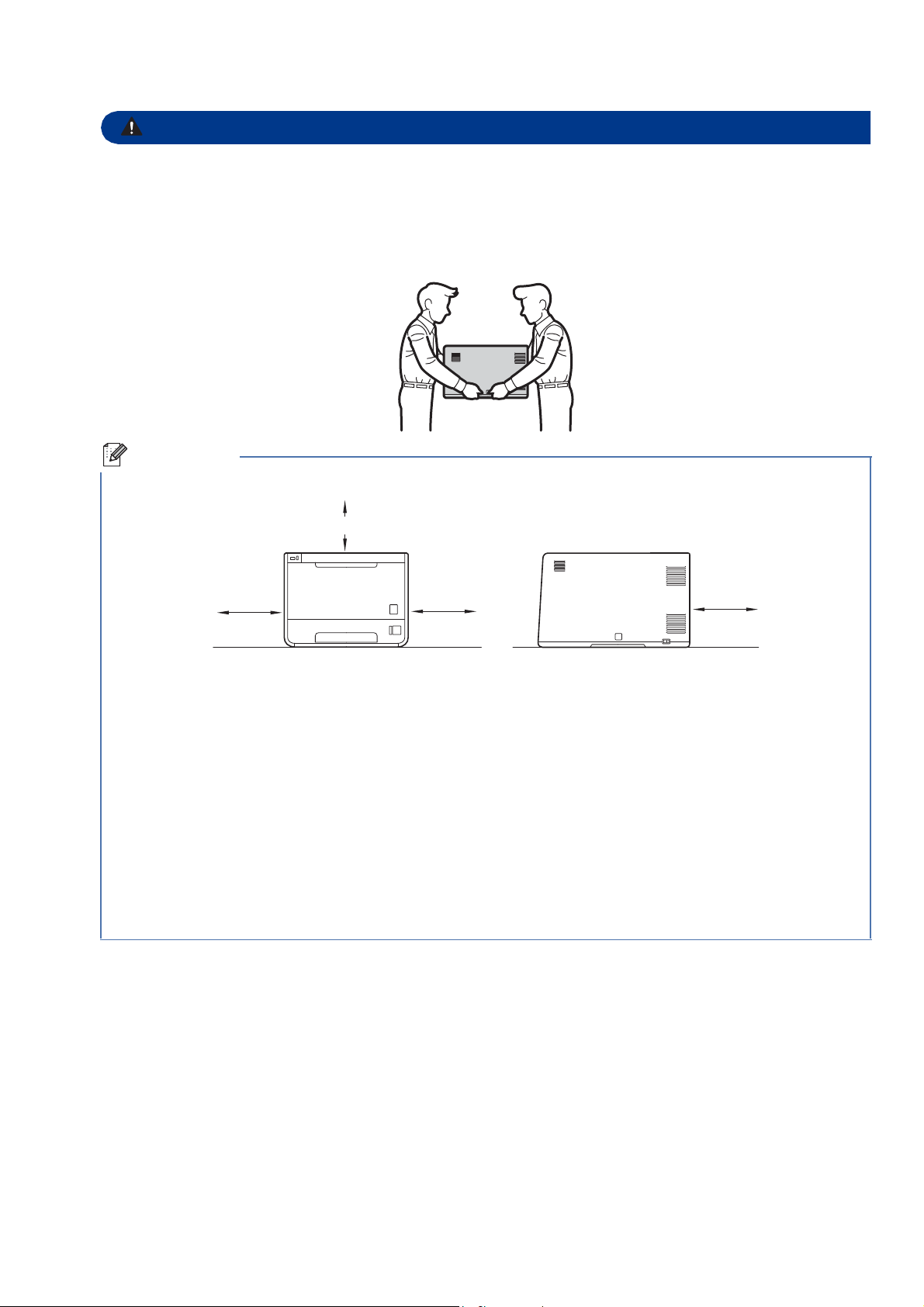
ADVERTÊNCIA
• Foram utilizados sacos de plástico para embalar o aparelho. Os sacos de plástico não são para brincar.
Nota
100 mm
250 mm
100 mm
200 mm
Para evitar o risco de asfixia, mantenha-os afastados de bebés e crianças, e deite-os fora
adequadamente.
• Este aparelho é pesado e tem cerca de 21,0 kg. Para evitar ferimentos, devem ser pelo menos duas
pessoas a levantar o aparelho. Tenha cuidado para não entalar os dedos quando pousar o aparelho.
• Se utilizar uma gaveta inferior, transporte-a separadamente do aparelho.
• Mantenha um espaço mínimo à volta do aparelho como indicado na figura.
• Os componentes incluídos na caixa podem diferir em função do país.
• Recomenda-se que guarde a embalagem original.
• Se por qualquer motivo tiver de transportar o aparelho, coloque-o cuidadosamente na embalagem original
para evitar quaisquer danos. O aparelho deverá estar segurado na transportadora. Para saber como
embalar o aparelho, consulte Transporte da máquina no Manual do Utilizador.
• As figuras deste Guia de Instalação Rápida baseiam-se no HL-4570CDW.
• O cabo de interface não é um acessório padrão. Adquira o cabo de interface adequado à interface que
pretende utilizar (USB ou Rede).
Cabo USB
Recomendamos a utilização de um cabo USB 2.0 (Tipo A/B) com um comprimento não superior a 2 metros.
Cabo de rede
Utilize um cabo duplo entrançado directo de categoria 5 (ou superior) para redes 10BASE-T ou 100BASE-TX
Fast Ethernet.
2
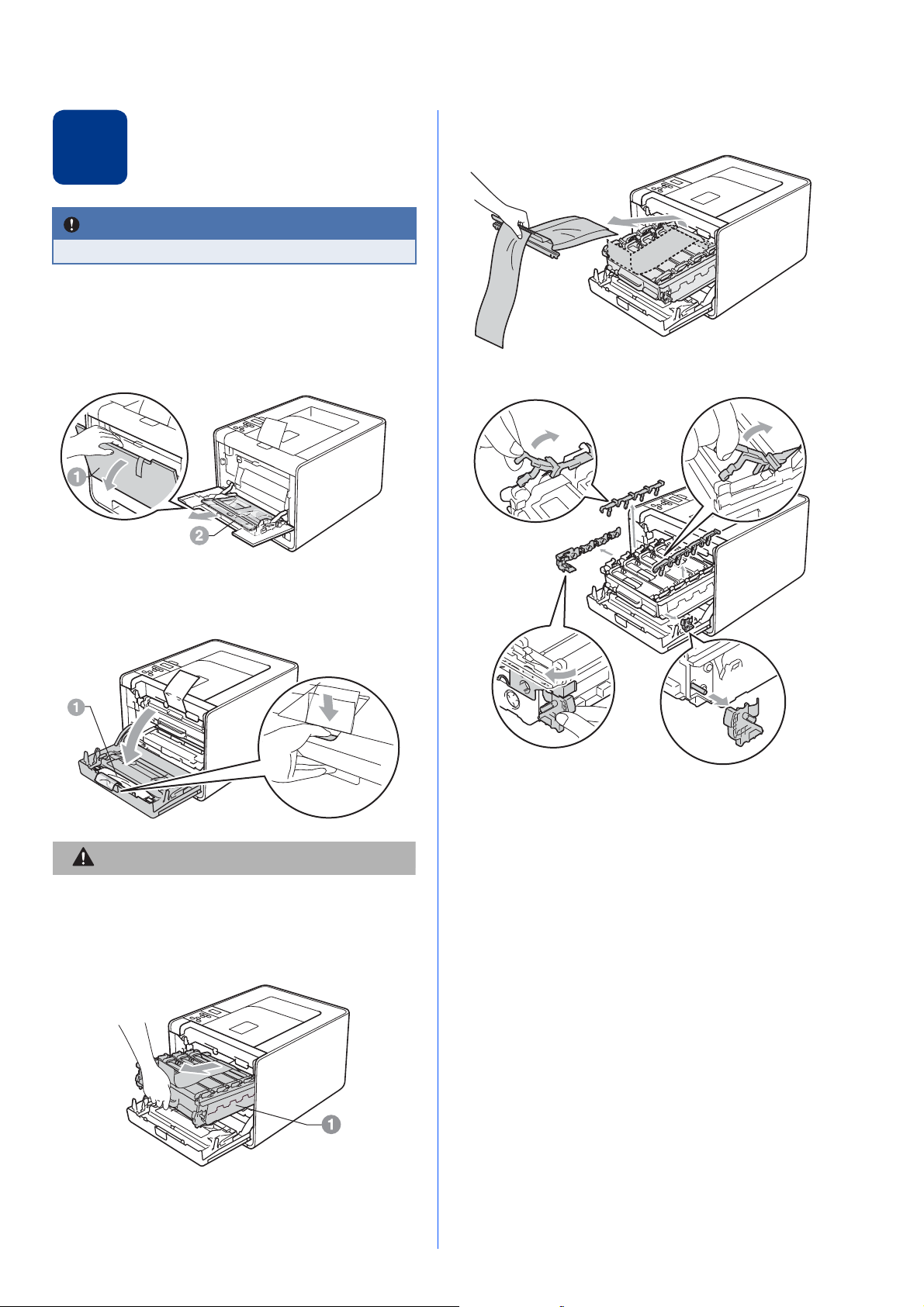
Retire o material de
CAUTION
AVISO
IMPORTANTE
e Segure no material de embalagem laranja e
retire-o.
2
NÃO ligue ainda o cabo de alimentação CA.
embalagem do aparelho
a Retire a embalagem exterior do aparelho.
b Abra a gaveta MF a, retire a folha de
plástico b do suporte da gaveta MF e, em
seguida, feche a gaveta MF.
c Prima o botão de libertação da tampa dianteira
e abra a tampa dianteira. Retire a embalagem
de gel de sílica a.
f Retire as 4 peças de embalagem laranja.
NÃO ingerir o pacote de sílica. Eliminar
imediatamente.
d Segure na pega verde da unidade do
tambor a e puxe-a para fora até que pare.
g Volte a colocar a unidade do tambor no
aparelho com firmeza.
h Feche a tampa dianteira do aparelho.
3
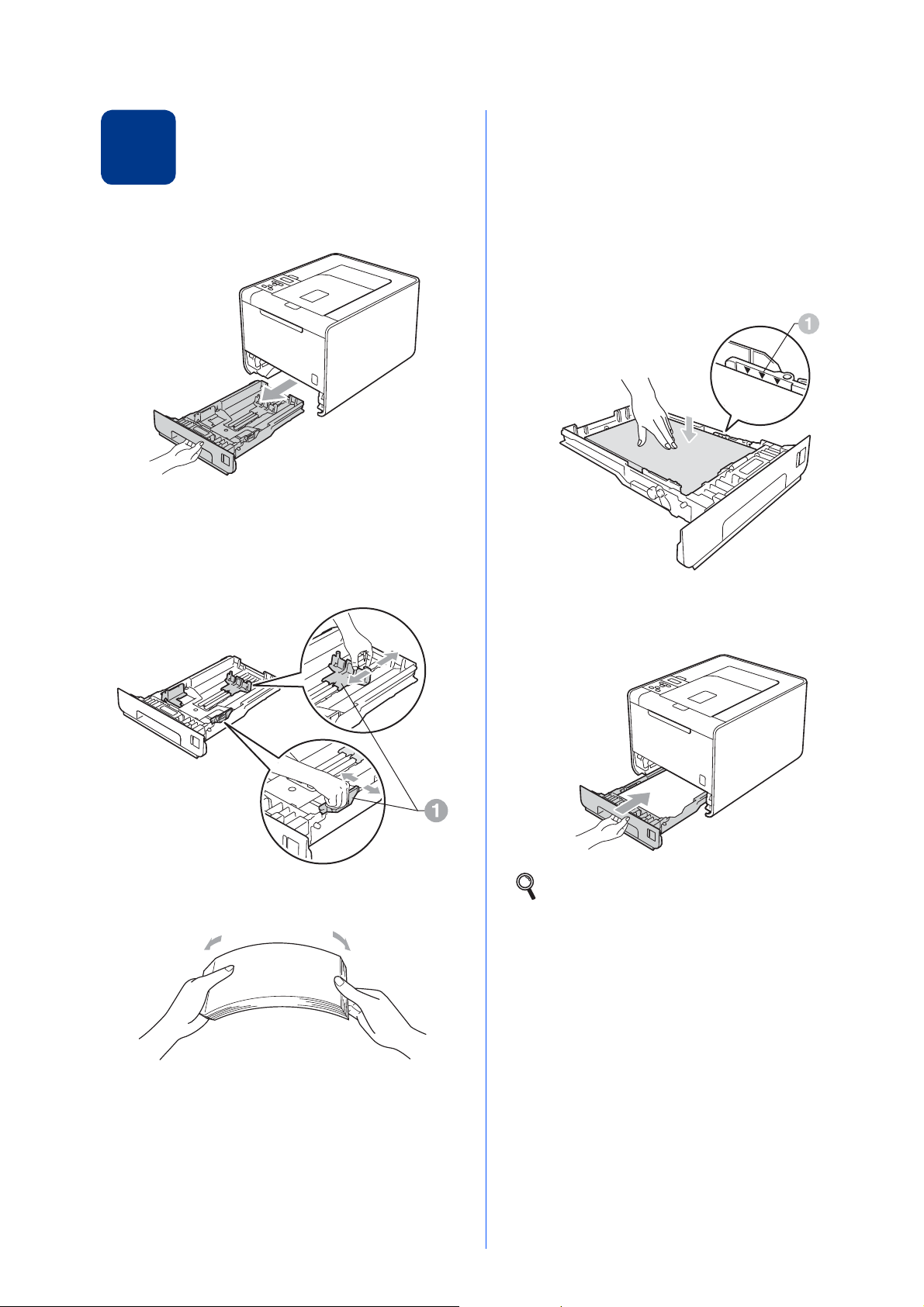
Coloque papel na
3
bandeja do papel
a Puxe a gaveta do papel totalmente para fora
do aparelho.
b Premindo o manípulo verde de desbloqueio
das guias de papel a, deslize as guias até se
ajustarem ao tamanho do papel que está a
colocar na gaveta. Verifique se as guias estão
bem encaixadas nas ranhuras.
d Coloque papel na gaveta e certifique-se de
que:
O papel fica abaixo da marca máxima de
papel (bbb) a.
Encher demasiado a gaveta do papel
provoca encravamentos de papel.
O lado que pretende imprimir deve estar
virado para baixo.
As guias de papel tocam nos lados do papel,
para uma alimentação correcta.
e Volte a colocar a gaveta do papel no aparelho
com firmeza. Certifique-se que está
completamente inserida no aparelho.
c Separe bem as folhas para evitar
encravamentos e problemas na alimentação.
4
Para mais informações sobre o papel
recomendado, consulte Papel ou outro
material de impressão recomendado no
Manual do Utilizador.
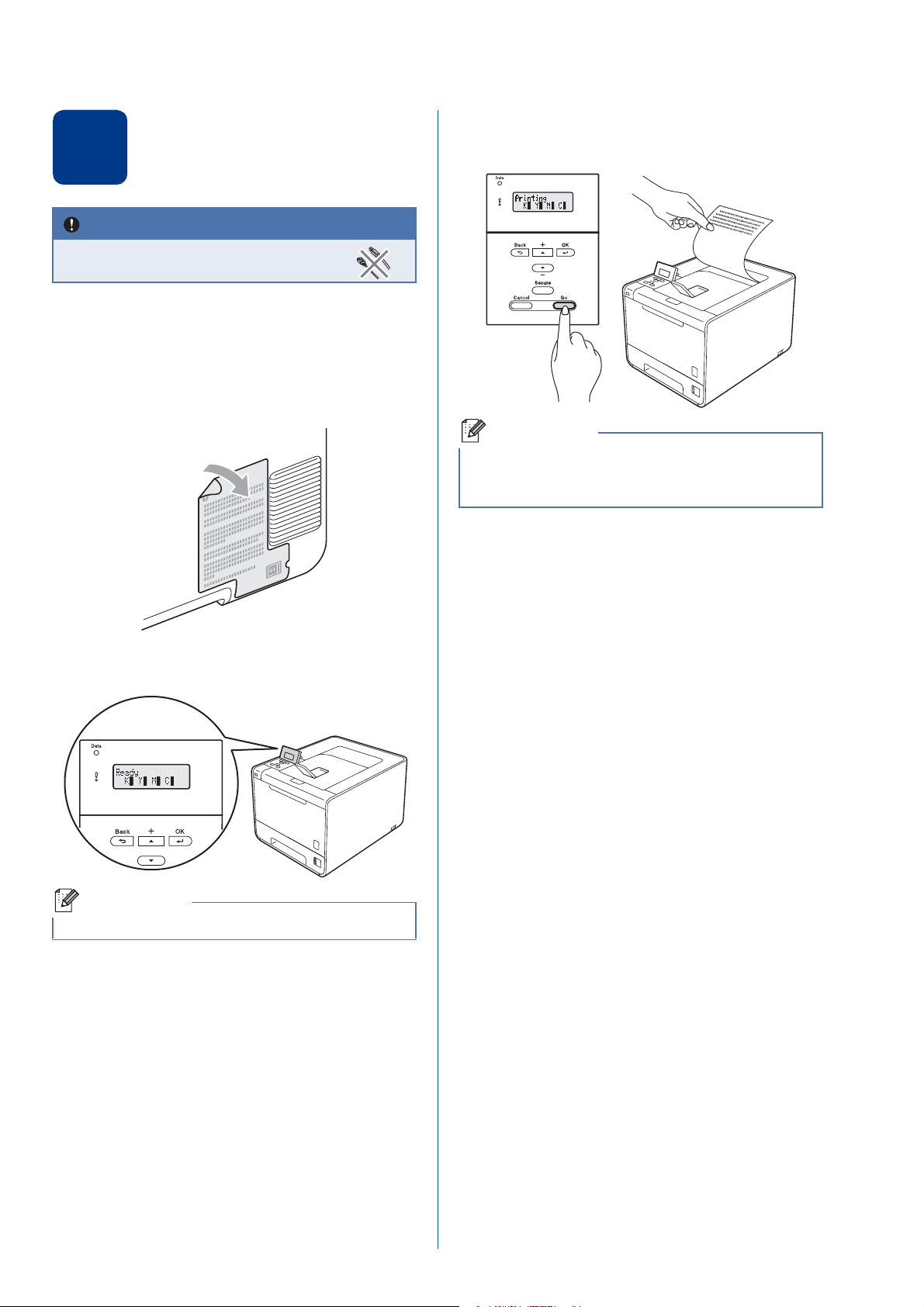
Imprima uma página de
IMPORTANTE
Nota
Nota
4
NÃO ligue ainda o cabo de
interface.
teste
a Ligue o cabo de alimentação CA ao aparelho
e, em seguida, ligue-o a uma tomada eléctrica.
b Retire a etiqueta que tapa o interruptor de
energia do aparelho e, em seguida, ligue o
aparelho.
d Prima Go. O aparelho imprime uma página de
teste. Verifique se a página de teste foi
correctamente impressa.
Esta função não estará disponível após o envio
do primeiro trabalho de impressão a partir do seu
computador.
c Quando o aparelho tiver aquecido, aparece no
LCD Ready.
Pode ajustar o ângulo do visor levantando-o.
5
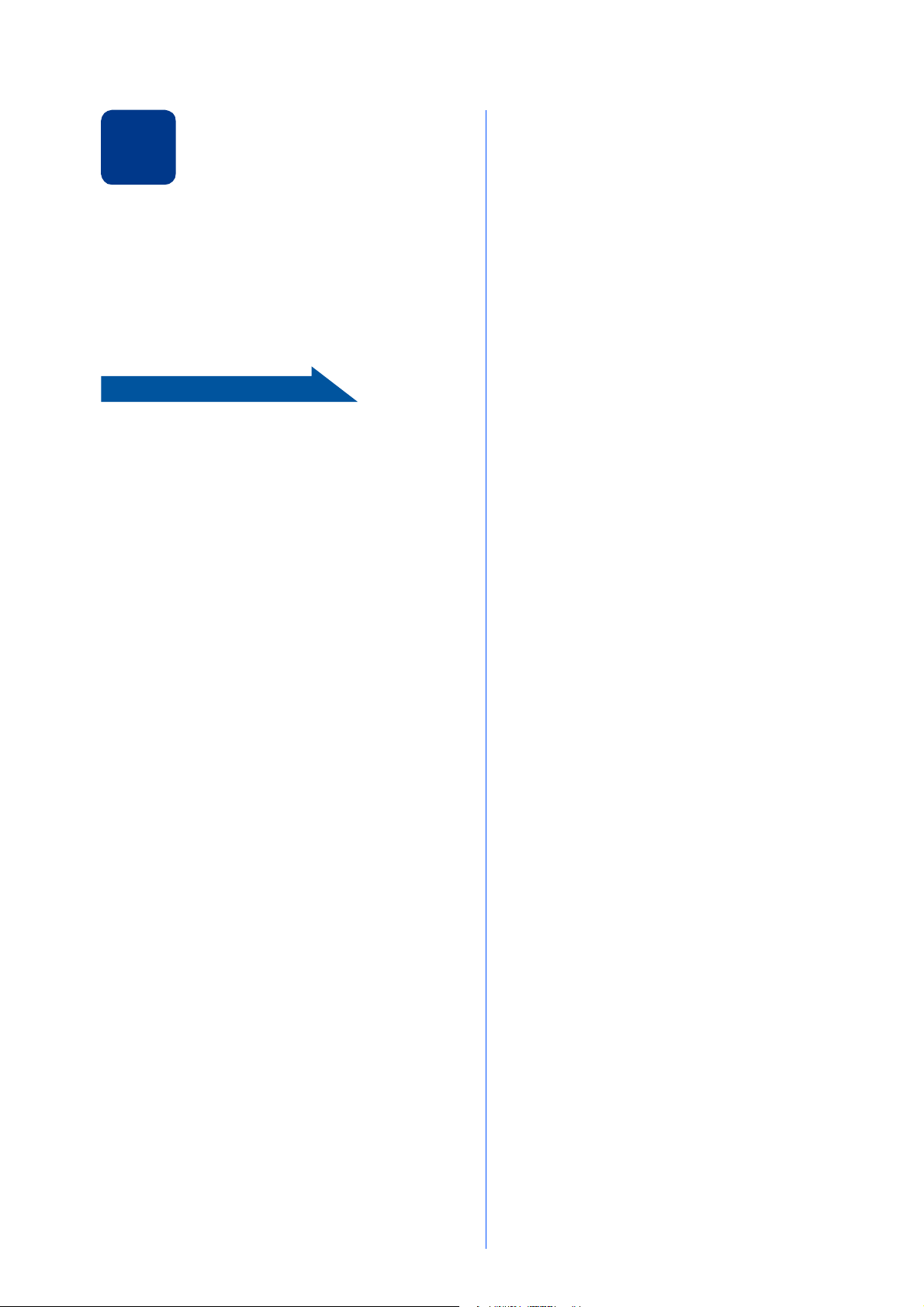
Defina o idioma
Avance para
5
a Prima + ou - para escolher General Setup.
Prima OK.
b Prima OK para escolher Local Language.
c Prima + ou - para escolher o idioma
pretendido.
Prima OK.
A próxima página para instalar o controlador da
impressora.
6
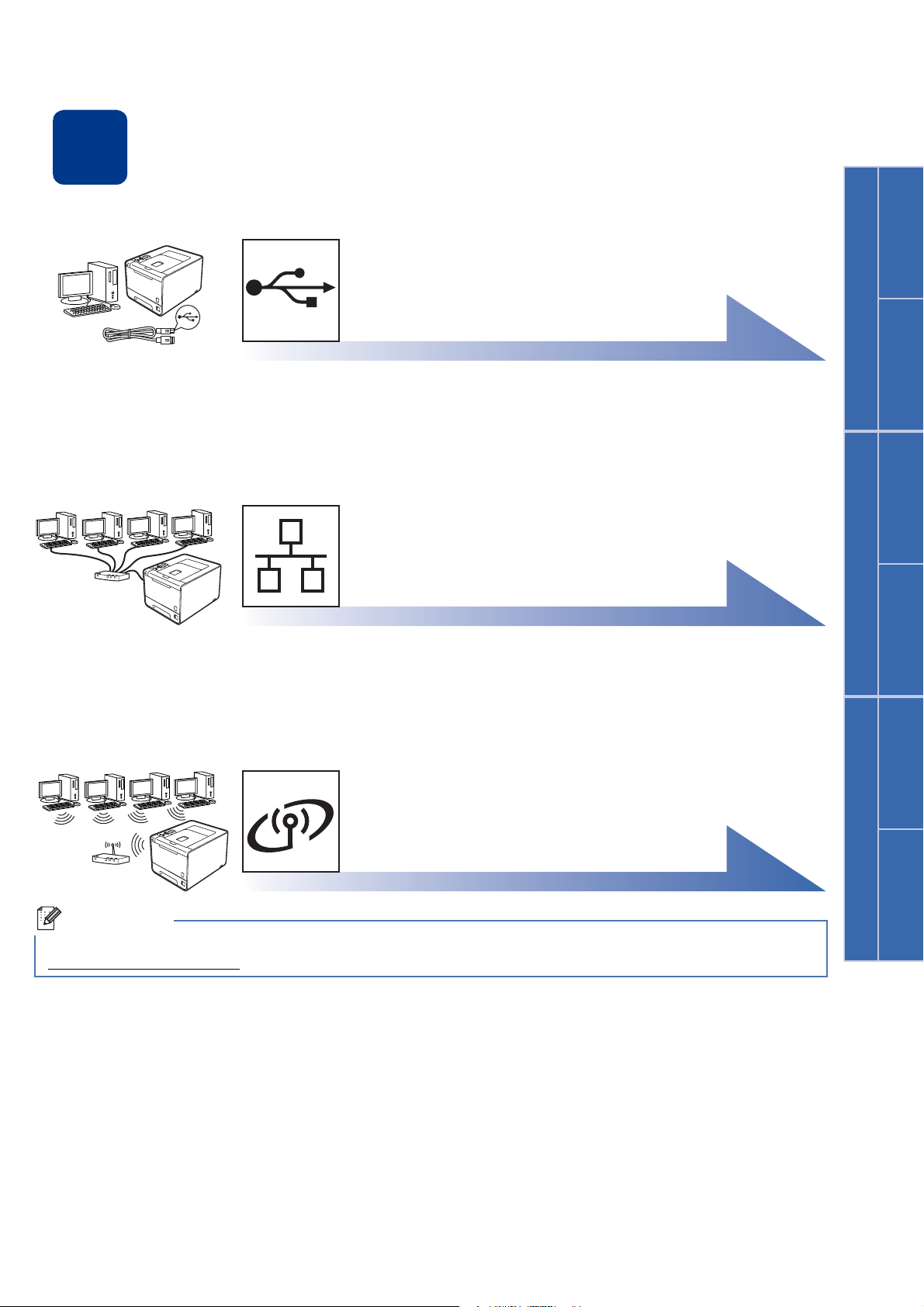
Windows
®
USB
Macintosh
Windows
®
Macintosh
Rede com fios
Rede sem fios
Windows
®
Macintosh
6
Nota
Seleccionar o tipo de ligação
Utilizadores de interface USB
Windows®, consulte a página 8
Macintosh, consulte a página 10
Rede com fios
Windows®, consulte a página 11
Macintosh, consulte a página 15
Rede sem fios
Windows® e Macintosh,
consulte a página 17
Pode transferir os controladores e utilitários do aparelho mais recentes através do Brother Solutions Center em
http://solutions.brother.com/
.
7
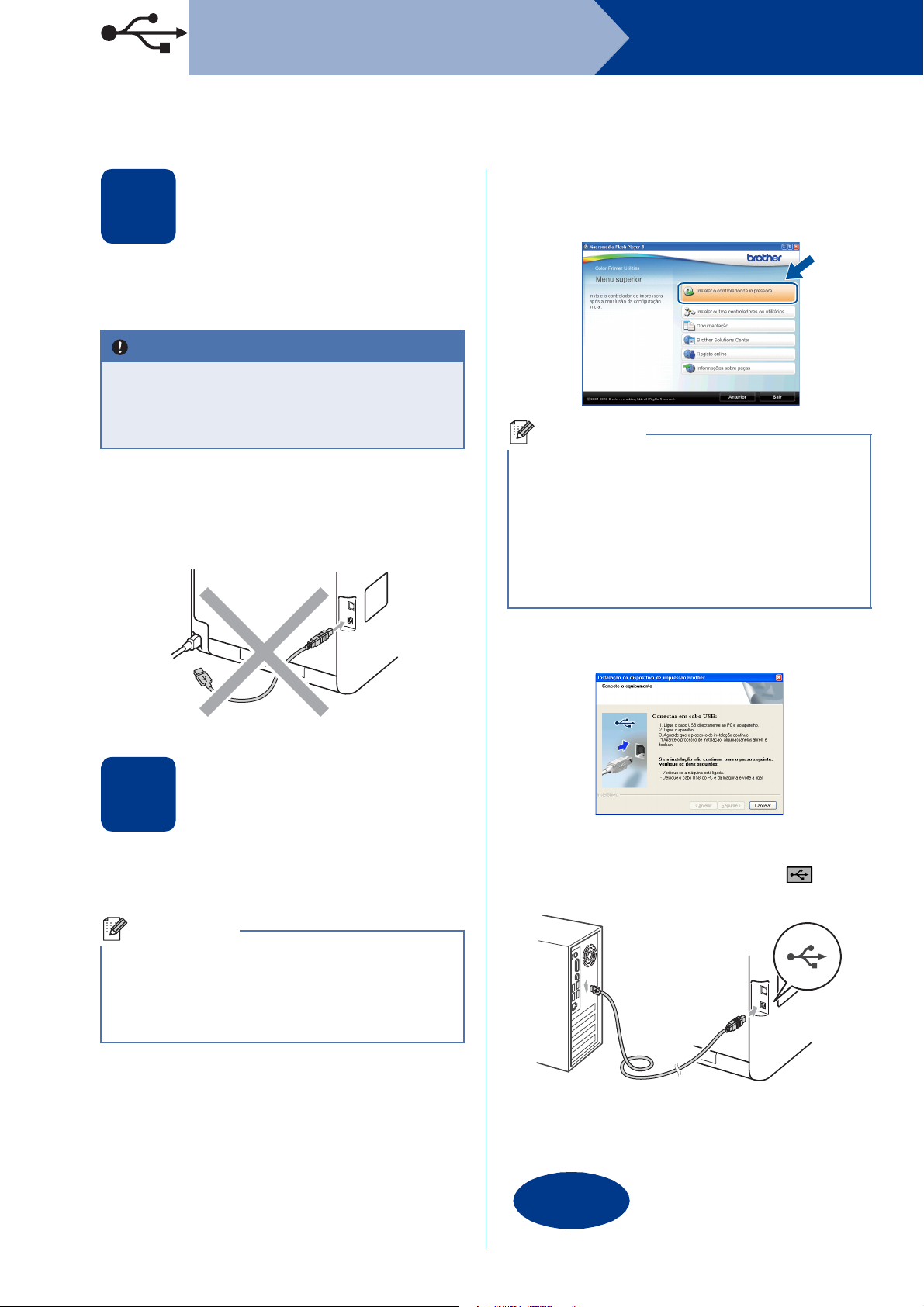
USB
IMPORTANTE
Nota
Nota
Concluir
Windows
®
Utilizadores de cabo de interface USB para Windows
b Clique em Instalar o controlador de
Antes de instalar
impressora e clique em Sim se aceitar o
contrato de licença.
7
a Certifique-se de que o computador está ligado
e que iniciou sessão com privilégios de
Administrador.
• Se tiver alguns programas em execução,
feche-os.
• Os ecrãs poderão diferir em função do
sistema operativo utilizado.
b Desligue o aparelho, certifique-se de que o
cabo de interface USB NÃO está ligado ao
aparelho e inicie a instalação do controlador da
impressora. Se já tiver ligado o cabo,
desligue-o.
• Se for utilizador do Windows Vista® e
Windows
Conta de Utilizador aparecer, clique em
Permitir ou Sim.
• Se pretende instalar o controlador PS
(controlador da impressora BR-Script3),
seleccione Instalação personalizada. e siga
as instruções apresentadas no ecrã.
®
7, quando o ecrã Controlo de
®
Instalar o controlador de
8
impressora
a Insira o CD-ROM de instalação na unidade do
CD-ROM. Se lhe for pedido, seleccione o
modelo e o idioma pretendidos.
Se o ecrã da Brother não aparecer
automaticamente, vá para O meu computador
(Computador), clique duas vezes no ícone do
CD-ROM e, em seguida, clique duas vezes em
start.exe.
c Siga as instruções que aparecem no ecrã até
que este ecrã apareça.
d Ligue o cabo USB ao conector USB do
aparelho marcado com o símbolo e, em
seguida, ligue o cabo ao computador.
8
e Ligue o aparelho e siga as instruções
apresentadas no ecrã para terminar a
configuração.
A instalação está agora
concluída.
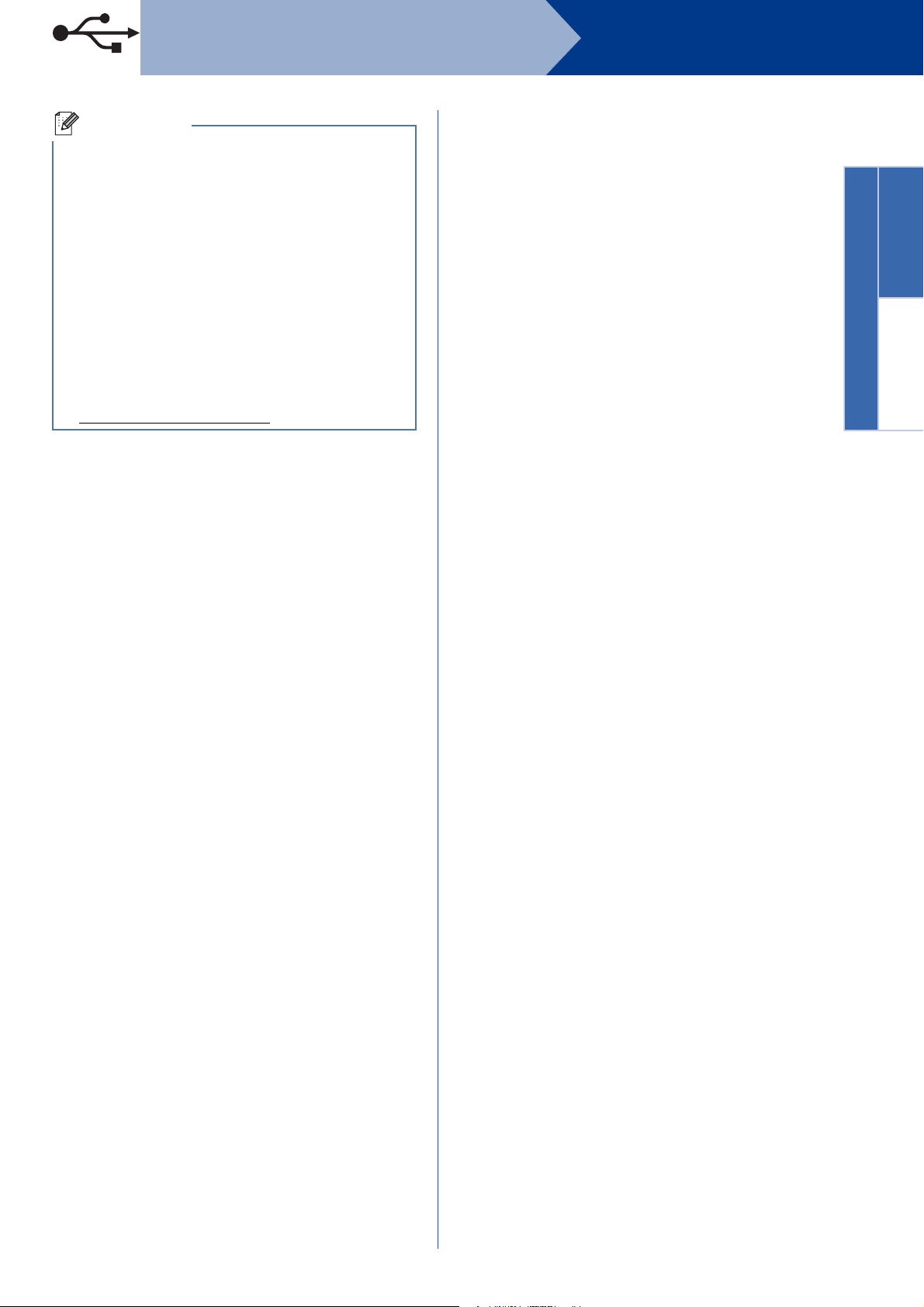
USB
Windows
®
USB
Macintosh
Nota
• Consoante as definições de segurança, poderá
aparecer uma janela de Segurança do
Windows ou de software antivírus quando
utilizar o aparelho ou o respectivo software.
Autorize ou aceite a janela para poder
continuar.
• Controlador de impressora para XML Paper
Specification (XPS)
O Controlador de impressora para XML Paper
Specification (XPS) é o controlador mais
adequado para imprimir a partir de aplicações
que utilizem documentos XPS. Transfira o
controlador mais recente através do Brother
Solutions Center em
http://solutions.brother.com/
.
Windows
®
9

USB
IMPORTANTE
Nota
Nota
Nota
Concluir
Utilizadores de cabo de interface USB para Macintosh
Macintosh
Antes de instalar
7
a Certifique-se de que o aparelho está ligado à
corrente e que o Macintosh está ligado. Tem
de iniciar sessão com privilégios de
Administrador.
Os utilizadores de Mac OS X 10.4.10 devem
proceder à actualização para Mac OS X
10.4.11 - 10.6.x. (Para obter os controladores e
as informações mais recentes sobre o
Mac OS X que está a utilizar, visite
http://solutions.brother.com/
Se pretender configurar o controlador PS
(controlador da impressora BR-Script3), consulte
o Brother Solutions Center em
http://solutions.brother.com/
Transferências na página do modelo para
transferir o controlador e visitar as FAQ sobre
instruções de instalação.
.)
e clique em
Instalar o controlador de
8
impressora
a Insira o CD-ROM de instalação na unidade do
CD-ROM.
b Clique duas vezes no ícone Start Here OSX
(Começar aqui OSX). Siga as instruções que
aparecem no ecrã.
Poderão ser necessários alguns minutos até que
a instalação termine.
c Siga as instruções que aparecem no ecrã até
que este ecrã apareça. Escolha o aparelho na
lista e clique em OK.
b Ligue o cabo USB ao conector USB do
aparelho marcado com o símbolo e, em
seguida, ligue o cabo ao Macintosh.
c Certifique-se de que o interruptor de energia
do aparelho está ligado.
d Quando este ecrã aparecer, clique em Next
(Seguinte).
Quando o ecrã Brother Support (Assistência
Brother) aparecer, efectue a selecção e siga as
instruções apresentadas no ecrã.
A instalação está agora
concluída.
10

Rede com fios
Windows
®
Macintosh
Rede com fios
Nota
IMPORTANTE
TCP/IPTCP/IP
Nota
Nota
Windows
Utilizadores de cabo de interface de rede com fios para Windows® (Utilizadores de rede ponto-a-ponto)
®
Antes de instalar
7
a Router
b Aparelho
Se pretende ligar o aparelho à rede,
recomendamos que consulte o administrador do
sistema antes de iniciar a instalação.
a Certifique-se de que o computador está ligado
e que iniciou sessão com privilégios de
Administrador.
c Ligue o cabo de interface de rede ao conector
da LAN marcado com um símbolo e, no
outro extremo, a uma porta livre do hub.
d Certifique-se de que o interruptor de energia
do aparelho está ligado.
Instalar o controlador de
8
impressora
a Insira o CD-ROM de instalação na unidade do
CD-ROM. Se lhe for pedido, seleccione o
modelo e o idioma pretendidos.
• Se tiver alguns programas em execução,
feche-os.
• Os ecrãs poderão diferir em função do
sistema operativo utilizado.
b Retire a cobertura de protecção do conector
LAN.
Se o ecrã da Brother não aparecer
automaticamente, vá para O meu computador
(Computador), clique duas vezes no ícone do
CD-ROM e, em seguida, clique duas vezes em
start.exe.
b Clique em Instalar o controlador de
impressora e clique em Sim se aceitar o
contrato de licença.
• Se for utilizador do Windows Vista® e
Windows
Conta de Utilizador aparecer, clique em
Permitir ou Sim.
• Se pretende instalar o controlador PS
(controlador da impressora BR-Script3),
seleccione Instalação personalizada. e siga
as instruções apresentadas no ecrã.
®
7, quando o ecrã Controlo de
11

Rede com fios
Nota
Concluir
Nota
c Siga as instruções que aparecem no ecrã para
terminar a configuração.
Poderá encontrar o endereço IP e o nome de nó
do aparelho imprimindo a página de definições da
impressora. Consulte Imprima a página de
definições da impressora na página 27.
A instalação está agora
concluída.
• Se utilizar um endereço IP especificado para o
aparelho, tem de definir o Boot Method (Método
de arranque) para Static (Estático) através do
painel de controlo. Para mais informações,
consulte Menu Rede no Manual do Utilizador
de Rede.
• Consoante as definições de segurança, poderá
aparecer uma janela de Segurança do
Windows ou de software antivírus quando
utilizar o aparelho ou o respectivo software.
Autorize ou aceite a janela para poder
continuar.
• Controlador de impressora para XML Paper
Specification (XPS)
O Controlador de impressora para XML Paper
Specification (XPS) é o controlador mais
adequado para imprimir a partir de aplicações
que utilizem documentos XPS. Transfira o
controlador mais recente através do Brother
Solutions Center em
http://solutions.brother.com/
.
Windows
®
12

Rede com fios
Windows
®
Macintosh
Rede com fios
Nota
IMPORTANTE
TCP/IP
Nota
Nota
Windows
Utilizadores de cabo de interface de rede com fios para Windows® (Utilizadores de rede partilhada)
®
Antes de instalar
7
a Computador cliente
b Também designado por “Servidor” ou “Servidor de
impressão”
c TCP/IP ou USB
d Aparelho
Instalar o controlador de
8
impressora
a Insira o CD-ROM de instalação na unidade do
CD-ROM. Se lhe for pedido, seleccione o
modelo e o idioma pretendidos.
Se o ecrã da Brother não aparecer
automaticamente, vá para O meu computador
(Computador), clique duas vezes no ícone do
CD-ROM e, em seguida, clique duas vezes em
start.exe.
b Clique em Instalar o controlador de
impressora e clique em Sim se aceitar o
contrato de licença.
Se pretende ligar o aparelho à rede,
recomendamos que consulte o administrador do
sistema antes de iniciar a instalação.
a Certifique-se de que o computador está ligado
e que iniciou sessão com privilégios de
Administrador.
• Se tiver alguns programas em execução,
feche-os.
• Os ecrãs poderão diferir em função do
sistema operativo utilizado.
b Certifique-se de que o interruptor de energia
do aparelho está ligado.
• Se for utilizador do Windows Vista® e
Windows
Conta de Utilizador aparecer, clique em
Permitir ou Sim.
• Se pretende instalar o controlador PS
(controlador da impressora BR-Script3),
seleccione Instalação personalizada. e siga
as instruções apresentadas no ecrã.
®
7, quando o ecrã Controlo de
c Siga as instruções que aparecem no ecrã até
que este ecrã apareça. Escolha a fila do
aparelho e clique em OK.
XXXX
13

Rede com fios
Nota
Concluir
Nota
Contacte o administrador se não souber a
localização ou o nome da fila do aparelho na
rede.
d Siga as instruções que aparecem no ecrã para
terminar a configuração.
A instalação está agora
concluída.
• Consoante as definições de segurança, poderá
aparecer uma janela de Segurança do
Windows ou de software antivírus quando
utilizar o aparelho ou o respectivo software.
Autorize ou aceite a janela para poder
continuar.
• Controlador de impressora para XML Paper
Specification (XPS)
O Controlador de impressora para XML Paper
Specification (XPS) é o controlador mais
adequado para imprimir a partir de aplicações
que utilizem documentos XPS. Transfira o
controlador mais recente através do Brother
Solutions Center em
http://solutions.brother.com/
.
Windows
®
14

Rede com fios
Windows
®
Macintosh
Rede com fios
IMPORTANTE
Nota
Nota
Nota
Nota
Macintosh
Utilizadores de cabo de interface de rede com fios para Macintosh
Antes de instalar
7
a Certifique-se de que o aparelho está ligado à
corrente e que o Macintosh está ligado. Tem
de iniciar sessão com privilégios de
Administrador.
Os utilizadores de Mac OS X 10.4.10 devem
proceder à actualização para Mac OS X
10.4.11 - 10.6.x. (Para obter os controladores e
as informações mais recentes sobre o
Mac OS X que está a utilizar, visite
http://solutions.brother.com/
Se pretender configurar o controlador PS
(controlador da impressora BR-Script3), consulte
o Brother Solutions Center em
http://solutions.brother.com/
Transferências na página do modelo para
transferir o controlador e visitar as FAQ sobre
instruções de instalação.
.)
e clique em
Instalar o controlador de
8
impressora
a Insira o CD-ROM de instalação na unidade do
CD-ROM.
b Clique duas vezes no ícone Start Here OSX
(Começar aqui OSX). Siga as instruções que
aparecem no ecrã.
Poderão ser necessários alguns minutos até que
a instalação termine.
c Siga as instruções que aparecem no ecrã até
que este ecrã apareça. Escolha o aparelho na
lista e clique em OK.
b Retire a cobertura de protecção do conector
LAN.
c Ligue o cabo de interface de rede ao conector
da LAN marcado com um símbolo e, no
outro extremo, a uma porta livre do hub.
• Se tiver mais do que um mesmo modelo ligado
à rede, o endereço MAC (endereço Ethernet)
será apresentado a seguir ao nome do modelo.
• Poderá encontrar o endereço MAC (endereço
Ethernet) e o endereço IP do aparelho
imprimindo a página de definições da
impressora. Consulte Imprima a página de
definições da impressora na página 27.
d Quando este ecrã aparecer, clique em Next
(Seguinte).
d Certifique-se de que o interruptor de energia
do aparelho está ligado.
Quando o ecrã Brother Support (Assistência
Brother) aparecer, efectue a selecção e siga as
instruções apresentadas no ecrã.
15

Rede com fios
Concluir
Nota
A instalação está agora
concluída.
Se utilizar um endereço IP especificado para o
aparelho, tem de definir o Boot Method (Método
de arranque) para Static (Estático) através do
painel de controlo. Para mais informações,
consulte Menu Rede no Manual do Utilizador de
Rede.
Macintosh
16

Utilizadores de Rede sem fios
Rede sem fios
Windows
®
Macintosh
IMPORTANTE
Nota
Utilizadores de interface de rede sem fios
Antes de começar
7
Em primeiro lugar, tem de configurar as definições de rede sem fios do aparelho para comunicar com o ponto de
acesso à rede/router. Depois de configurar o aparelho para comunicar com o ponto de acesso/router, os
computadores da rede terão acesso ao aparelho. Para utilizar o aparelho a partir destes computadores, terá de
instalar o controlador da impressora. Os passos que se seguem guiá-lo-ão ao longo do processo de configuração
e instalação.
• Se pretende ligar o aparelho à rede, recomendamos que consulte o administrador do sistema antes
de iniciar a instalação. Tem de saber quais são as suas definições de rede sem fios antes de
continuar a instalação.
• Se já tiver configurado as definições de rede sem fios do aparelho, terá de repor as predefinições de
fábrica do servidor de impressão.
1. No aparelho, prima + ou - para escolher Rede e prima OK.
2. Prima + ou - para escolher Reiniciar rede e prima OK.
3. Prima + para escolher Repor. Quando aparecer Reinicial. ok?, prima + para escolher Sim.
• Para obter os melhores resultados em impressões correntes do dia-a-dia, coloque o aparelho Brother o
mais perto possível do ponto de acesso à rede/router, com o mínimo de obstáculos entre os dois. Se houver
objectos de grandes dimensões ou paredes entre os dois dispositivos, ou se houver interferências de outros
dispositivos eléctricos, a velocidade de transferência dos dados dos seus documentos poderá ser afectada.
Devido a estes factores, a ligação sem fios poderá não ser o melhor método para todos os tipos de
documentos e aplicações. Se pretender imprimir ficheiros grandes, como documentos com várias páginas
de texto e gráficos, talvez seja preferível escolher uma ligação Ethernet com fios, para uma transferência
de dados mais rápida, ou uma ligação USB, para atingir a maior velocidade de comunicação.
• Embora o HL-4570CDW(T) da Brother possa ser utilizado tanto numa rede com fios como numa rede sem
fios, só pode utilizar um método de ligação de cada vez.
Modo de infra-estrutura
a Ponto de acesso/router
b Aparelho de rede sem fios (o seu aparelho)
c Computador com capacidade para
comunicações sem fios ligado ao ponto de
acesso/router
d Computador para comunicações com fios
ligado ao ponto de acesso/router
17

Utilizadores de Rede sem fios
Nota
Avance para
Avance para
IMPORTANTE
Nota
Confirme o seu ambiente de rede (Modo de infra-estrutura)
8
As instruções seguintes proporcionam dois métodos de instalação do aparelho Brother num ambiente de rede
sem fios.
Para configurar o aparelho em qualquer outro ambiente sem fios, encontrará instruções no Manual do
Utilizador de Rede.
a Se o seu ponto de acesso WLAN/router suportar o modo sem fios automático
(Wi-Fi Protected Setup ou AOSS™)
página 19
b Se o seu ponto de acesso WLAN/router não suportar Wi-Fi Protected Setup ou AOSS™, anote as
definições de rede sem fios do ponto de acesso WLAN/router.
Não peça assistência ao Serviço de Clientes Brother sem ter as informações de segurança sem
fios. Não o podemos ajudar a encontrar as suas definições de segurança de rede.
Nome da rede (SSID/ESSID) Chave de rede
Por exemplo:
Nome da rede (SSID/ESSID) Chave de rede
HELLO 12345678
• Se não souber estas informações (Nome da rede (SSID/ESSID) e Chave de rede), não pode
prosseguir com a configuração sem fios.
• Como posso encontrar estas informações (Nome da rede (SSID/ESSID) e Chave de rede)
1. Deve consultar a documentação fornecida com o seu ponto de acesso WLAN/router.
2. O nome de rede inicial pode ser o nome do fabricante ou do modelo.
3. Se não conhece as informações de segurança, contacte o fabricante do router, o seu administrador
de rede ou o fornecedor da Internet.
18
página 20

Utilizadores de Rede sem fios
Rede sem fios
Windows
®
Macintosh
Avance para
Avance para
Nota
Ligar o aparelho Brother à rede sem fios
Configure as definições
de rede sem fios
9
utilizando o modo sem
fios automático
a Confirme se o seu ponto de acesso
WLAN/router tem o símbolo Wi-Fi Protected
Setup ou AOSS™ indicado em seguida.
b Coloque o aparelho Brother ao alcance do
ponto de acesso/router com Wi-Fi Protected
Setup ou AOSS™. A distância pode diferir em
função do ambiente utilizado. Consulte as
instruções fornecidas com o seu ponto de
acesso/router.
c No aparelho, prima + ou - para escolher Rede
e prima OK.
Prima + ou - para escolher WLAN e prima OK.
Prima + ou - para escolher WPS/AOSS e prima
OK.
Quando aparecer Activar WLAN?, prima +
para aceitar. Ao fazê-lo, está a iniciar o
assistente da configuração sem fios.
Caso contrário, prima Cancel para sair do
assistente da configuração sem fios.
Quando aparecer Prima tec no rtr, prima
o botão Wi-Fi Protected Setup ou AOSS™ do
ponto de acesso WLAN/router. Consulte o
manual do utilizador do ponto de acesso
WLAN/router para obter instruções. Em
seguida, prima +.
Esta função detecta automaticamente o modo
(Wi-Fi Protected Setup ou AOSS™) que o
ponto de acesso/router utiliza para configurar o
aparelho.
Se a ligação falhar, verifique o código de erro
no relatório impresso e consulte Solução de
problemas na página 21.
A configuração sem fios está agora
concluída. Do lado direito do LCD do
aparelho, um indicador de quatro níveis
apresenta a força do sinal sem fios do
ponto de acesso/router.
Para instalar o controlador da
impressora, prossiga para o passo 10.
Utilizadores de Windows®:
página 24
Utilizadores de Macintosh:
página 25
Se o ponto de acesso WLAN/router suportar
Wi-Fi Protected Setup (método PIN) e pretender
configurar o aparelho utilizando o método PIN
(Personal Identification Number - Número de
identificação pessoal), consulte Utilizar o Método
PIN do Wi-Fi Protected Setup no Manual do
Utilizador de Rede.
d No LCD, aparece uma mensagem de resultado
da ligação e é impresso automaticamente um
Relatório WLAN.
19

Utilizadores de Rede sem fios
Avance para
Avance para
IMPORTANTE
Nota
Configure as definições
de rede sem fios
9
(configuração sem fios
típica no modo de infraestrutura)
Necessita das definições sem fios que anotou
para a rede no passo 8 na página 18 antes de
continuar.
a No aparelho, prima + ou - para escolher Rede
e prima OK.
Prima + ou - para escolher WLAN e prima OK.
Prima + ou - para escolher Assis.Configur
e prima OK.
Quando aparecer Activar WLAN?, prima +
para aceitar. Ao fazê-lo, está a iniciar o
assistente da configuração sem fios.
Caso contrário, prima Cancel para sair do
assistente da configuração sem fios.
b O aparelho procura SSIDs disponíveis. Se
aparecer uma lista de SSIDs, utilize a tecla +
ou - para escolher o SSID que anotou no
passo 8 na página 18 e prima OK.
Se estiver a utilizar um método de
autenticação e encriptação que necessite de
uma chave de rede, avance para c.
Se o seu método de autenticação for de
Sistema aberto e o método de encriptação for
Nenhum, avance para e.
Se o seu ponto de acesso WLAN/router
suportar Wi-Fi Protected Setup, aparece
WPS disponível. Prima +. Para ligar o
aparelho utilizando o modo sem fios
automático, prima + para escolher sim. (Se
escolher não, avance para c para introduzir a
chave de rede.) Quando aparecer
Prima WPS no rtr, prima o botão Wi-Fi
Protected Setup do ponto de acesso
WLAN/router e, em seguida, prima + duas
vezes. Vá para e.
Se o ponto de acesso estiver programado para
não difundir o SSID, terá de adicionar
manualmente o nome SSID. Para mais
informações, consulte Configurar a máquina
quando o SSID não for difundido no Manual do
Utilizador de Rede.
c Introduza a chave de rede que anotou no
passo 8 na página 18.
Para introduzir uma letra ou um número, prima
sem soltar ou prima várias vezes a tecla + ou até aparecer a letra pretendida e, em seguida,
prima OK.
Para apagar as letras que introduziu, prima a
tecla Back.
Para mais informações, consulte Introduzir
texto para definições sem fios na página 23.
Prima OK depois de introduzir todos os
caracteres e, em seguida, prima OK para Sim
para aplicar as definições. Vá para d.
d O aparelho irá tentar ligar-se à rede sem fios
utilizando as informações que introduziu.
e No LCD, aparece uma mensagem de resultado
da ligação e é impresso automaticamente um
Relatório WLAN.
Se a ligação falhar, verifique o código de erro
no relatório impresso e consulte Solução de
problemas na página 21.
A configuração sem fios está agora
concluída. Do lado direito do LCD do
aparelho, um indicador de quatro níveis
apresenta a força do sinal sem fios do
ponto de acesso/router.
Para instalar o controlador da
impressora, prossiga para o passo 10.
Utilizadores de Windows®:
página 24
Utilizadores de Macintosh:
• Serão necessários alguns segundos para
apresentar uma lista de SSIDs disponíveis.
• Se a lista de SSIDs não aparecer, certifique-se
de que o ponto de acesso está ligado. Coloque
o aparelho mais perto do ponto de acesso e
tente recomeçar a partir de a.
Se utilizar o aparelho numa rede sem fios com
suporte IEEE 802.1x, consulte Utilizar a
autenticação IEEE 802.1x no Manual do
Utilizador de Rede.
20
página 25

Utilizadores de Rede sem fios
Rede sem fios
Windows
®
Macintosh
IMPORTANTE
Solução de problemas
Não peça assistência ao Serviço de Clientes Brother sem ter as informações de segurança sem fios.
Não o podemos ajudar a encontrar as suas definições de segurança de rede.
Como posso encontrar as definições sem fios (Nome da rede (SSID/ESSID) e Chave de rede)
1. Deve consultar a documentação fornecida com o seu ponto de acesso WLAN/router.
2. O nome de rede inicial pode ser o nome do fabricante ou do modelo.
3. Se não conhece as informações de segurança, contacte o fabricante do router, o seu administrador de rede
ou o fornecedor da Internet.
* A chave de rede pode ser também descrita como palavra-passe, chave de segurança ou chave de encriptação.
* Se o ponto de acesso WLAN/router estiver programado para não difundir o SSID, o SSID não é detectado
automaticamente. Terá de introduzir manualmente o nome SSID. Consulte Configurar a máquina quando o
SSID não for difundido no Manual do Utilizador de Rede.
Relatório WLAN
Se o Relatório WLAN impresso indicar que a ligação falhou, verifique o código de erro no relatório impresso e
consulte as instruções seguintes.
Código de erro Soluções recomendadas
A configuração sem fios não está activada; active-a.
- Se tiver um cabo LAN ligado ao aparelho, desligue-o e active a configuração sem fios do
aparelho.
TS-01
TS-02
1. No aparelho, prima + ou - para escolher Rede e prima OK.
2. Prima + ou - para escolher WLAN e prima OK.
3. Prima + ou - para escolher Assis.Configur e prima OK.
4. Quando aparecer Activar WLAN?, prima + para aceitar. Ao fazê-lo, está a iniciar o
assistente da configuração sem fios.
O ponto de acesso WLAN/router não é detectado.
1. Verifique os 4 pontos seguintes.
- Certifique-se de que o ponto de acesso WLAN/router está ligado.
- Coloque o aparelho numa zona sem obstáculos ou mais perto do ponto de acesso sem
fios/router.
- Coloque o aparelho temporariamente a cerca de um metro do ponto de acesso WLAN
quando estiver a configurar as definições sem fios.
- Se o ponto de acesso WLAN/router estiver a utilizar a filtragem de endereços MAC,
confirme o endereço MAC do aparelho Brother que é permitido no filtro.
2. Se introduziu manualmente o SSID e informações de segurança (SSID/método de
autenticação/método de encriptação/chave de rede), as informações podem estar
incorrectas.
Volte a confirmar o SSID e as informações de segurança, e reintroduza as informações
correctas conforme necessário.
Consulte Como posso encontrar as definições sem fios (Nome da rede (SSID/ESSID) e
Chave de rede) na página 21 para confirmar.
21

Utilizadores de Rede sem fios
Método de autenticação Método de encriptação
WPA-Personal
TKIP
AES
WPA2-Personal AES
OPEN
WEP
NONE (sem encriptação)
Chave partilhada WEP
Código de erro Soluções recomendadas
A configuração de rede sem fios e de segurança que introduziu pode estar incorrecta.
Volte a confirmar as definições de rede sem fios.
TS-03
TS-04
* Verifique se o SSID/método de autenticação/método de encriptação/ID do
utilizador/acesso do utilizador introduzidos ou seleccionados estão correctos.
Consulte Como posso encontrar as definições sem fios (Nome da rede (SSID/ESSID) e
Chave de rede) na página 21 para confirmar.
Os métodos de autenticação/encriptação utilizados pelo ponto de acesso WLAN/router
seleccionado não são suportados pelo aparelho.
No modo de infra-estrutura, altere os métodos de autenticação e encriptação do ponto de
acesso WLAN/router. O aparelho suporta os métodos de autenticação seguintes: WPA,
WPA2, OPEN e Chave partilhada. O WPA suporta os métodos de encriptação TKIP ou AES.
O WPA2 suporta AES para o método de encriptação. OPEN e Chave partilhada
correspondem à encriptação WEP.
Se o problema não ficar resolvido, as definições de rede ou o SSID que introduziu podem
estar incorrectos. Volte a confirmar as definições de rede sem fios.
Tabela conjunta de métodos de autenticação e encriptação
Consulte Como posso encontrar as definições sem fios (Nome da rede (SSID/ESSID) e
Chave de rede) na página 21 para confirmar.
No modo ad-hoc, altere os métodos de autenticação e encriptação do computador para a
configuração sem fios.
O aparelho suporta apenas o método de autenticação OPEN, sem a encriptação WEP
opcional.
As informações de segurança (SSID/Chave de rede) estão incorrectas.
Volte a confirmar o SSID e as informações de segurança (Chave de rede).
Se o router utilizar a encriptação WEP, introduza a chave utilizada como a primeira chave
TS-05
TS-06
22
WEP. O aparelho Brother suporta apenas a utilização da primeira chave WEP.
Consulte Como posso encontrar as definições sem fios (Nome da rede (SSID/ESSID) e
Chave de rede) na página 21 para confirmar.
As informações de segurança sem fios (método de autenticação/método de
encriptação/chave de rede) estão incorrectas.
Volte a confirmar as informações de segurança sem fios (método de autenticação/método
de encriptação/chave de rede) na tabela do código TS-04.
Se o router utilizar a encriptação WEP, introduza a chave utilizada como a primeira chave
WEP. O aparelho Brother suporta apenas a utilização da primeira chave WEP.
Consulte Como posso encontrar as definições sem fios (Nome da rede (SSID/ESSID) e
Chave de rede) na página 21 para confirmar.

Utilizadores de Rede sem fios
Rede sem fios
Windows
®
Macintosh
Código de erro Soluções recomendadas
O aparelho não consegue detectar um ponto de acesso WLAN/router com WPS ou AOSS™
activado.
Se pretender configurar as definições sem fios utilizando WPS ou AOSS™, tem de utilizar o
aparelho e o ponto de acesso WLAN/router.
Confirme se o seu ponto de acesso WLAN/router suporta WPS ou AOSS™ e tente
recomeçar.
TS-07
Se não souber como utilizar o ponto de acesso WLAN/router utilizando WPS ou AOSS™,
consulte a documentação fornecida com o ponto de acesso WLAN/router, contacte o
fabricante do ponto de acesso WLAN/router ou o administrador de rede.
Foram detectados dois ou mais pontos de acesso WLAN com WPS ou AOSS™ activado.
TS-08
- Certifique-se de que apenas um ponto de acesso WLAN/router ao alcance tem o método
WPS ou AOSS™ activo e tente de novo.
- Experimente recomeçar após alguns minutos para evitar a interferência de outros pontos
de acesso.
Introduzir texto para definições sem fios
Prima sem soltar ou prima várias vezes a tecla + ou - para seleccionar um carácter da lista seguinte:
(espaço) !"#$%&'()*+,-./0123456789:;<=>?@
ABCDEFGHIJKLMNOPQRSTUVWXYZ[?]ˆ_\abcdefghijklmnopqrstuvwxyz{|}˜
Prima a tecla Back para apagar as letras que introduziu.
23

Rede sem fios
IMPORTANTE
Nota
Nota
Nota
IMPORTANTE
Concluir
Nota
Windows
®
Instalar o controlador da impressora em Windows
Antes de instalar
10
a Certifique-se de que o computador está ligado
e que iniciou sessão com privilégios de
Administrador.
• Se tiver alguns programas em execução,
feche-os.
• Os ecrãs poderão diferir em função do
sistema operativo utilizado.
b Certifique-se de que o interruptor de energia
do aparelho está ligado.
®
c Escolha Ligação a uma Rede Sem Fios.
Se pretende instalar o controlador PS
(controlador da impressora BR-Script3),
seleccione Instalação personalizada. e siga as
instruções apresentadas no ecrã.
d Escolha o aparelho na lista e clique em
Seguinte.
Instalar o controlador de
11
impressora
a Insira o CD-ROM de instalação na unidade do
CD-ROM. Se lhe for pedido, seleccione o
modelo e o idioma pretendidos.
Se o ecrã da Brother não aparecer
automaticamente, vá para O meu computador
(Computador), clique duas vezes no ícone do
CD-ROM e, em seguida, clique duas vezes em
start.exe.
b Clique em Instalar o controlador de
impressora e clique em Sim se aceitar o
contrato de licença.
Se for utilizador do Windows Vista® e
Windows
de Utilizador aparecer, clique em Permitir ou
Sim.
®
7, quando o ecrã Controlo de Conta
NÃO cancele nenhum dos ecrãs durante a
instalação.
e Siga as instruções que aparecem no ecrã para
terminar a configuração.
A instalação está agora
concluída.
• Se utilizar um endereço IP especificado para o
aparelho, tem de definir o Boot Method (Método
de arranque) para Static (Estático) através do
painel de controlo. Para mais informações,
consulte Menu Rede no Manual do Utilizador
de Rede.
• Consoante as definições de segurança, poderá
aparecer uma janela de Segurança do
Windows ou de software antivírus quando
utilizar o aparelho ou o respectivo software.
Autorize ou aceite a janela para poder
continuar.
• Controlador de impressora para XML Paper
Specification (XPS)
O Controlador de impressora para XML Paper
Specification (XPS) é o controlador mais
adequado para imprimir a partir de aplicações
que utilizem documentos XPS. Transfira o
controlador mais recente através do Brother
Solutions Center em
http://solutions.brother.com/
.
24

Rede sem fios
Rede sem fios
Windows
®
Macintosh
IMPORTANTE
Nota
IMPORTANTE
Nota
Nota
Nota
Instalar o controlador da impressora em Macintosh
Antes de instalar
10
a Certifique-se de que o aparelho está ligado à
corrente e que o Macintosh está ligado. Tem
de iniciar sessão com privilégios de
Administrador.
Os utilizadores de Mac OS X 10.4.10 devem
proceder à actualização para Mac OS X
10.4.11 - 10.6.x. (Para obter os controladores e
as informações mais recentes sobre o
Mac OS X que está a utilizar, visite
http://solutions.brother.com/
.)
Macintosh
c Escolha Wireless Network Connection
(Ligação a uma Rede Sem Fios).
NÃO cancele nenhum dos ecrãs durante a
instalação.
Se pretender configurar o controlador PS
(controlador da impressora BR-Script3), consulte
o Brother Solutions Center em
http://solutions.brother.com/
Transferências na página do modelo para
transferir o controlador e visitar as FAQ sobre
instruções de instalação.
e clique em
Instalar o controlador de
11
impressora
a Insira o CD-ROM de instalação na unidade do
CD-ROM.
b Clique duas vezes no ícone Start Here OSX
(Começar aqui OSX). Siga as instruções que
aparecem no ecrã.
Poderão ser necessários alguns minutos até que
a instalação termine.
d Escolha o aparelho na lista e clique em OK.
• Se tiver mais do que um mesmo modelo ligado
à rede, o endereço MAC (endereço Ethernet)
será apresentado a seguir ao nome do modelo.
• Poderá encontrar o endereço MAC (endereço
Ethernet) e o endereço IP do aparelho
imprimindo a página de definições da
impressora. Consulte Imprima a página de
definições da impressora na página 27.
e Quando este ecrã aparecer, clique em Next
(Seguinte).
Quando o ecrã Brother Support (Assistência
Brother) aparecer, efectue a selecção e siga as
instruções apresentadas no ecrã.
25

Rede sem fios
Concluir
Nota
A instalação está agora
concluída.
Se utilizar um endereço IP especificado para o
aparelho, tem de definir o Boot Method (Método
de arranque) para Static (Estático) através do
painel de controlo. Para mais informações,
consulte Menu Rede no Manual do Utilizador de
Rede.
Macintosh
26

Para Utilizadores de Rede
Nota
Nota
Gestão baseada na web (web browser)
O servidor de impressão Brother vem equipado com
um servidor web que lhe permite monitorizar o estado
ou alterar algumas definições da configuração,
utilizando HTTP (Hyper Text Transfer Protocol).
• O nome de início de sessão do Administrador é
“admin” (sensível a maiúsculas e a
minúsculas) e a palavra-passe predefinida é
“access”.
• Recomendamos os browsers Microsoft
Internet Explorer
Firefox 3.0 (ou superior) para Windows
Safari 3.0 (ou superior) para Macintosh.
Certifique-se de que activa as opções de
JavaScript e Cookies em qualquer um dos
browsers utilizados. Para utilizar um web
browser, terá de saber o endereço IP do
servidor de impressão. O endereço IP do
servidor de impressão é indicado na página de
definições de impressão.
®
6.0 (ou superior) ou
®
®
e
Reponha as predefinições de rede
Execute os passos que se seguem para repor todas
as predefinições de rede do servidor de impressão.
a Prima + ou - para escolher Rede.
Prima OK.
b Prima + ou - para escolher Reiniciar rede.
Prima OK.
c Prima + para escolher Repor.
d Prima + para escolher Sim para voltar a
arrancar.
O aparelho é reiniciado.
Imprima a página de definições da impressora
A página de definições da impressora indica todas as
definições actuais da impressora, incluindo as
definições de rede.
a Abra o browser.
b Escreva
http://endereco_ip_aparelho/ no seu
browser (em que endereco_ip_aparelho é
o endereço IP ou o nome do servidor de
impressão).
Por exemplo: http://192.168.1.2/
Consulte Gestão baseada na web no Manual
do Utilizador de Rede.
a Prima + ou - para escolher Info. aparelho.
Prima OK.
b Prima OK para escolher
Defin. Impressão.
Se o Endereço IP na página de definições da
impressora apresentar 0.0.0.0, aguarde um
minuto e tente novamente.
27

Outras informações
Nota
Correcção de cor (se necessário)
Calibração de cor
A densidade de saída de cada cor pode variar,
consoante o ambiente em que se encontra o
aparelho, ou seja, factores como a temperatura e a
humidade. A calibração ajuda a melhorar a
densidade da cor.
• Se imprimir utilizando a função de impressão
directa ou o controlador da impressora
BR-Script, tem de efectuar a calibração a partir
do painel de controlo. Consulte Utilizar o painel
de controlo na página 28.
• Se imprimir utilizando o controlador da
impressora do Windows
os dados de calibração automaticamente se as
opções Usar dados de calibração e Obter
dados do dispositivo automaticamente
estiverem activadas. Consulte Separador
Avançado no Manual do Utilizador.
• Se imprimir utilizando o controlador da
impressora do Macintosh, tem de efectuar a
calibração através do Status Monitor. Depois
de activar o Status Monitor, escolha
Calibração de Cor no menu Controlar.
Consulte Calibração de cor no Manual do
Utilizador.
®
, o controlador obtém
Registo de cor
Registo automático
Pode ajustar a posição de impressão de cada cor
automaticamente.
a Prima + ou - para escolher Correcção cor.
Prima OK.
b Prima + ou - para escolher Registo auto.
Prima OK.
c Prima OK para escolher Registo.
d Prima + para escolher Sim.
Para ajustar a posição de impressão de cada
cor manualmente, consulte Registo manual
no Manual do Utilizador.
Brother CreativeCenter Ícone
Inspire-se. Clique duas vezes no ícone Brother
CreativeCenter, situado no ambiente de trabalho,
para aceder a um site GRATUITO com muitas ideias
e recursos para utilização pessoal e profissional.
Utilizar o painel de controlo
a Prima + ou - para escolher Correcção cor.
Prima OK.
b Prima + ou - para escolher Calibração cor.
Prima OK.
c Prima OK para escolher Calibrar.
d Prima + para escolher Sim.
Pode repor os parâmetros de calibração
predefinidos.
a Prima + ou - para escolher Correcção cor.
Prima OK.
b Prima + ou - para escolher Calibração cor.
Prima OK.
c Prima + ou - para escolher Repor.
Prima OK.
http://www.brother.com/creativecenter/
d Prima + para escolher Repor.
28

Opções e consumíveis
Opções
O aparelho tem os acessórios opcionais seguintes. Pode aumentar as capacidades do aparelho adicionando
estes itens. Para obter mais informações sobre a unidade da gaveta inferior opcional e memória SO-DIMM
compatível, visite-nos em http://solutions.brother.com/
Para instalar a memória SO-DIMM, consulte Instalar memória adicional no Manual do Utilizador.
.
Unidade da gaveta inferior para HL-4570CDW
(LT-300CL)
A segunda unidade da gaveta do papel inferior tem
capacidade para 500 folhas de papel. Quando a
gaveta está instalada, o aparelho aumenta a sua
capacidade total para 800 folhas.
Pode aumentar a memória instalando um módulo
SO-DIMM (Small Outline Dual In-line Memory
Module).
Memória SO-DIMM
Consumíveis
Quando chegar a altura de substituir algum consumível, o LCD do painel de controlo indicará um erro. Para obter
mais informações sobre consumíveis para o aparelho, visite-nos em http://solutions.brother.com/
seu revendedor Brother local.
Cartuchos de toner Unidade do tambor
ou contacte o
Unidade da correia (BU-300CL) Caixa de resíduo de toner (WT-300CL)
Para substituir os consumíveis, consulte Substituir consumíveis no Manual do Utilizador.
29

Marcas comerciais
O logótipo Brother é uma marca registada da Brother Industries, Ltd.
Brother é uma marca registada da Brother Industries, Ltd.
Microsoft, Windows, Windows Server e Internet Explorer são marcas registadas da Microsoft Corporation nos Estados Unidos e/ou noutros
países.
Windows Vista é uma marca registada ou uma marca comercial da Microsoft Corporation nos Estados Unidos e noutros países.
Apple, Macintosh, Safari e TrueType são marcas comerciais da Apple Inc., registadas nos Estados Unidos e noutros países.
Wi-Fi e Wi-Fi Alliance são marcas registadas da Wi-Fi Alliance.
AOSS é uma marca comercial da Buffalo Inc.
Quaisquer denominações comerciais e nomes de produtos que apareçam em produtos da Brother, documentos afins
e quaisquer outros materiais são marcas comerciais ou marcas registadas das respectivas empresas.
Compilação e publicação
Este manual foi compilado e publicado sob a supervisão da Brother Industries, Ltd., de forma a abranger as descrições e especificações mais
recentes dos produtos.
O conteúdo deste manual e as especificações deste produto estão sujeitos a alteração sem aviso prévio.
A Brother reserva-se o direito de efectuar alterações sem aviso prévio nas especificações e materiais aqui contidos e não se responsabilizará
por quaisquer danos (incluindo consequenciais) causados por confiança nos materiais apresentados, incluindo mas não se limitando a erros
tipográficos e outros erros relacionados com a publicação.
Copyright e licenciamento
©2010 Brother Industries, Ltd.
Este produto inclui software desenvolvido pelos fabricantes seguintes:
©1983-1998 PACIFIC SOFTWORKS, INC.
©2010 Devicescape Software, Inc.
Este produto inclui o software “KASAGO TCP/IP” desenvolvido pela ZUKEN ELMIC, Inc.
